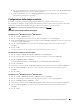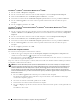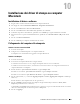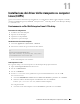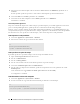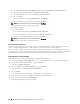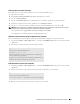User manual
68
Installazione dei driver della stampante su computer Linux (CUPS)
c
Selezionare
Line Printer Daemon (LPD) Protocol
da
Access Network Printer or Printserver Box via
.
d
Inserire l’indirizzo IP della stampante in
IP Address or Host Name:
.
e
Selezionare
Dell
nel menu a discesa
Select the printer manufacturer:
.
f
Fare clic su
OK
.
Viene aperta la finestra di dialogo
Add New Printer Configuration
.
g
Selezionare il nome della stampante nell’elenco
Assign Driver
.
NOTA:
È possibile specificare il nome della stampante in Set Name:.
h
Verificare le impostazioni, quindi scegliere
OK
.
Per i collegamenti USB:
a
Fare clic su
Add
.
Viene aperta la finestra di dialogo
Add New Printer Configuration
.
Il nome della stampante è visualizzato nell’elenco
Determine Connection
.
b
Selezionare il nome della stampante nell’elenco
Assign Driver
.
NOTA:
È possibile specificare il nome della stampante in Set Name:.
c
Verificare le impostazioni, quindi scegliere
OK
.
Come stampare dalle applicazioni
Dopo aver terminato di impostare la coda di stampa, è possibile stampare processi dalle applicazioni. Lanciare il
processo di stampa dall’applicazione, quindi specificare la coda nella finestra di dialogo di stampa.
Tuttavia, a volte è possibile stampare soltanto dalla coda di stampa predefinita, a seconda dall’applicazione (ad
esempio Mozilla). In questi casi, prima di iniziare a stampare, impostare la coda desiderata come coda predefinita.
Per informazioni su come specificare la coda di stampa, vedere "Come impostare la coda predefinita".
Come impostare la coda predefinita
È possibile impostare la coda predefinita durante l’aggiunta della stampante.
1
Selezionare
Computer
More Applications...
,
e selezionare
YaS T
nella sezione di selezione delle applicazioni.
2
Inserire la password dell’amministratore e scegliere
Continue
.
Verrà attivato
YaST Control Center
.
3
Selezionare
Hardware
nel
YaST Control Center
e scegliere
Printer
.
Viene aperta la finestra di dialogo
Printer Configurations
.
4
Fare clic su
Edit
.
Viene
visualizzata una finestra di dialogo per modificare la coda specificata.
5
Verificare che sia selezionata la stampante desiderata nell’elenco
Connection
.
6
Selezionare la casella di controllo
Default Printer
.
7
Verificare le impostazioni, quindi scegliere
OK
.